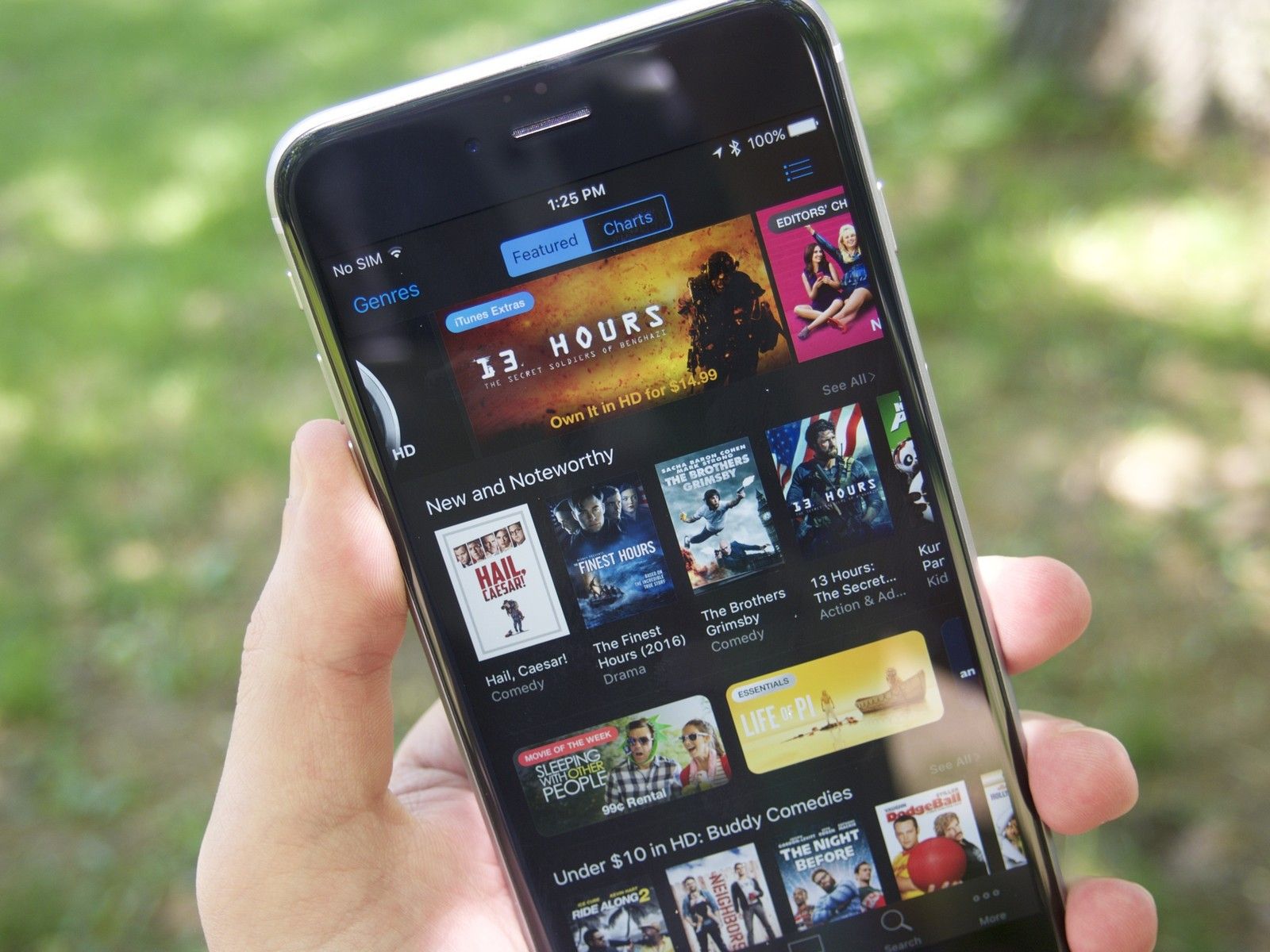
За последние десять лет я трижды путешествовал по стране и выбрасывал большую часть своей физической коллекции DVD в течение этих переездов. Я сохранил только несколько достойных внимания фильмов в их оригинальном формате диска; остальные я либо выкупил через iTunes, либо скопировал их на мой компьютер, чтобы поиграть на iPad.
Обычно, если у вас есть медиафайл, которым вы владеете, и хотите воспроизвести его на своем устройстве iOS, путь к этому довольно прост: скопируйте и закодируйте в формат для воспроизведения iOS, используя DVD-привод и программное обеспечение для копирования, а затем перетащите файл в iTunes и синхронизировать с Mac.
К сожалению, некоторые пользователи iOS 10.2 заметили проблемы, связанные с тем, что некоторые файлы не воспроизводятся, если метаданные видео были помечены как «TV Show» или «Movie».
Если у вас возникли проблемы с iOS 10.2 или вы просто хотите узнать общие шаги по переносу разорванных видео на ваш iPhone или iPad, вот предложение.
Как синхронизировать ваши скопированные видео в iTunes
- выберите файл вашего фильма из Finder.
- Тянуть файл вашего фильма из Finder в вашу медиатеку iTunes.
Тип имя вашего фильма файла в строке поиска, чтобы найти его.
![]()
- Нажми на Больше Кнопка справа от имени файла (выглядит как три точки).
- Выбрать Получить данные.
переименовывать файл вашего фильма под подробности экран.
![]()
- Вы также можете отсортировать фильм, перейдя в Параметры> Вид мультимедиа.
- Нажмите Хорошо.
Как синхронизировать ваши скопированные видео на ваш iPhone или iPad из iTunes
Даже если вы используете Apple Music, App Store, iCloud Photo Library для беспроводной синхронизации вашего контента с вашим iPhone, вам придется вручную подключить ваш iPhone или iPad к вашему Mac для загрузки ваших видео. При этом не беспокойтесь: вы не будете перезаписывать свои фотографии, приложения или музыкальные предпочтения, и вам не придется создавать резервные копии в iTunes, если вы в настоящий момент делаете резервные копии через iCloud.
- соединять ваш iPhone или iPad на ваш Mac через кабель для зарядки или Wi-Fi Sync.
- После подключения откройте Itunes.
Выберите Телефон значок в левом углу панели инструментов.
![]()
- Перейти к либо Фильмы или же ТВ шоу раздел под левой колонкой.
- Проверьте Синхронизация фильмов или же Синхронизация ТВ-шоу и выберите, хотите ли вы включить все видео или выбранные варианты.
Когда закончите, нажмите Применять или же Синхронизация в правом нижнем углу.
![]()
- iTunes синхронизирует ваши видео с вашим iPhone.
Как найти и посмотреть видео на вашем iPhone или iPad
- Открыть ТВ приложение (видео приложение за пределами США).
- Выберите Библиотека Вкладка.
Если вы отметили свое видео как ТВ шоу или же Фильмы, он должен отображаться под этими вкладками. Если вы не отметили свое видео, оно будет отображаться под Домашние фильмы.
![]()
- Нажмите на ваше видео миниатюрами.
- нажмите Играть кнопка.
Видео не воспроизводится в приложении TV? Вот исправление
Как я упоминал выше, у некоторых пользователей возникают проблемы с ТВ-приложением: оно отображает загруженные ими видео, но при воспроизведении возникает ошибка. В настоящее время это происходит случайно, и только с файлами, помеченными как ТВ-шоу или Фильм; вот как вы можете это исправить.
- открыто Itunes.
- Тип имя вашего фильма файла в строке поиска, чтобы найти его.
- Нажми на Больше Кнопка справа от имени файла (выглядит как три точки).
- Выбрать Получить данные.
Перейти к Параметры Вкладка.
![]()
- Выбрать Домашнее видео под Медиа Вид падать.
- Нажмите Хорошо.
Если у вас по-прежнему возникают проблемы с синхронизацией фильмов, рекомендуем пообщаться в службе поддержки Apple.
Как синхронизировать скопированные видео на свой iPhone или iPad через iCloud Photo Library
Если вы предпочитаете вообще не использовать iTunes, есть другой способ: облако! Да, вы можете загрузить свои скопированные видео в приложение «Фотографии» и синхронизировать их с вашей библиотекой фотографий iCloud (если она включена), но есть несколько недостатков.
С одной стороны, видео занимают значительный объем дискового пространства в вашей учетной записи iCloud — если вы пользуетесь бесплатным тарифом или объемом 50 ГБ, вы довольно быстро исчерпаете хранилище. Кроме того, поскольку нет возможности сохранить файлы Photos для воспроизведения в автономном режиме, вы можете не иметь доступного вам видео, находясь в самолете или в других обстоятельствах без подключения к Интернету.
Тем не менее, если вы не можете заставить iTunes работать, это альтернативный вариант.
- найти файл, который вы хотите загрузить в библиотеку фотографий iCloud.
- Открыть Фото приложение.
Перейти к Файл> Импорт … или же перетащить файл в приложение «Фотографии».
![]()
- Подождите для синхронизации файла с библиотекой фотографий iCloud.
После завершения синхронизации файл должен появиться в приложении «Фото» вашего iPhone или iPad под Ролики альбом.
Вопросов?
Другие вопросы о передаче разорванных видео? Дайте нам знать об этом в комментариях.
Оцените статью!
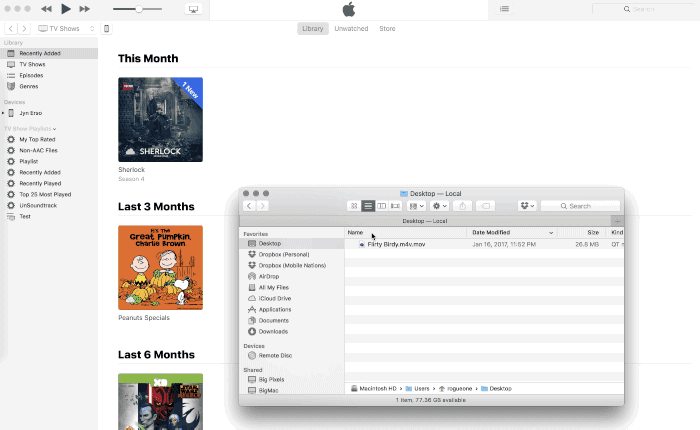
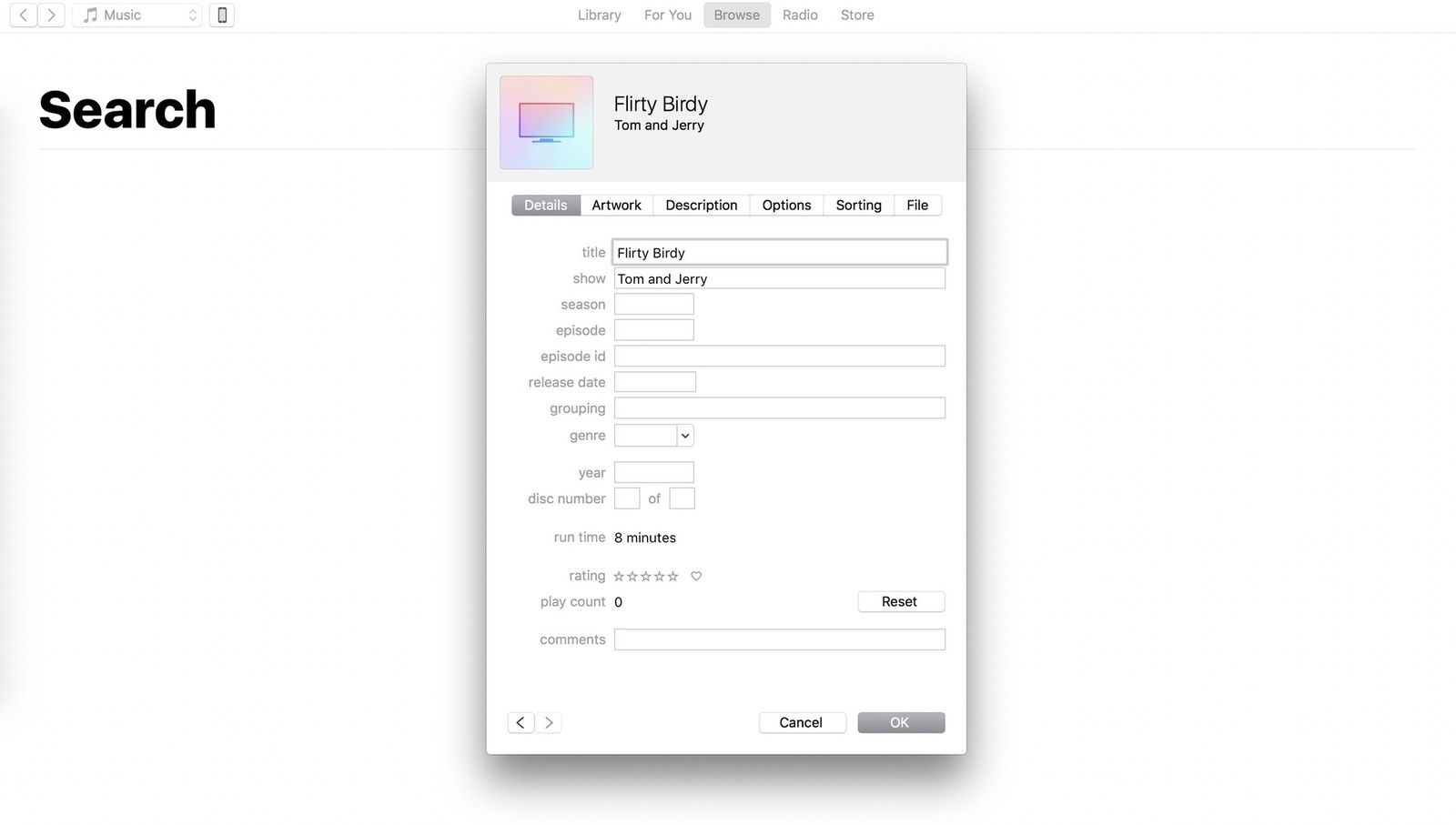
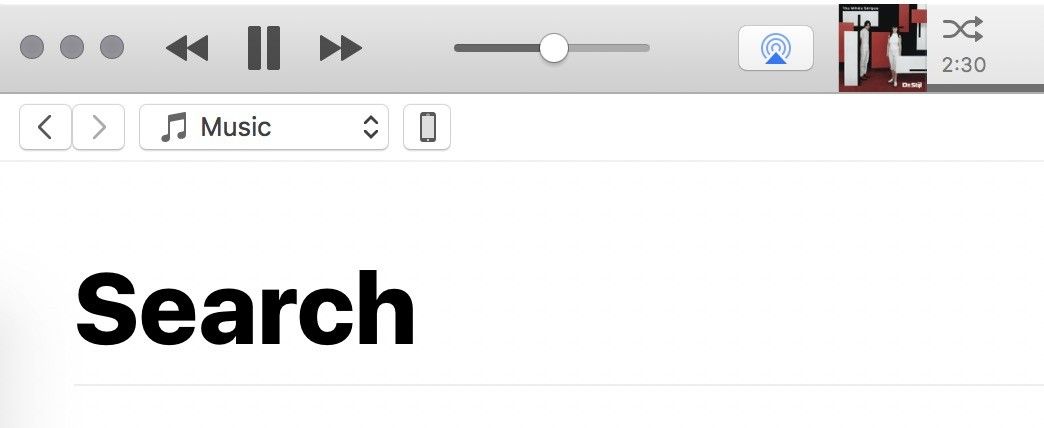
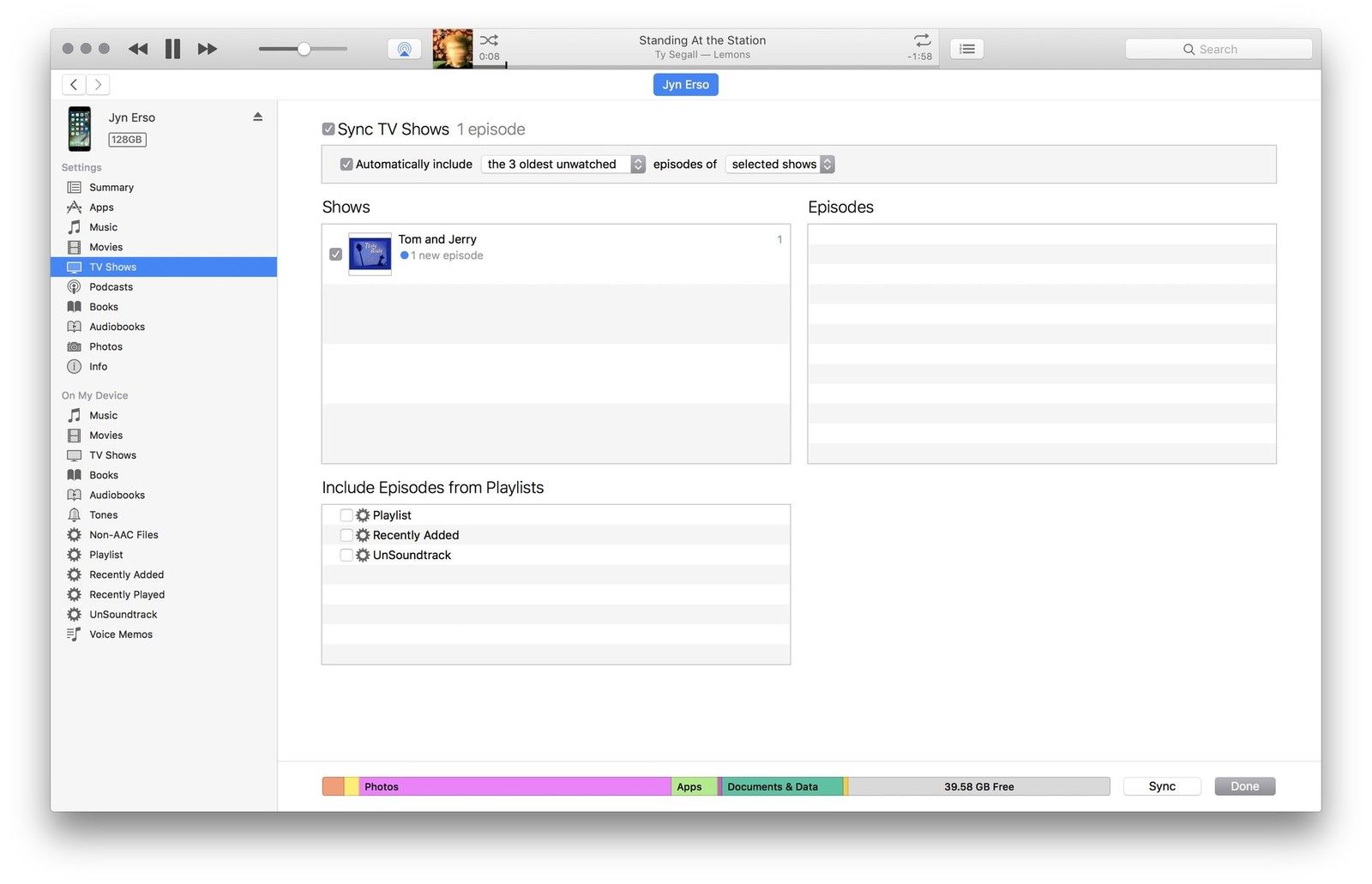
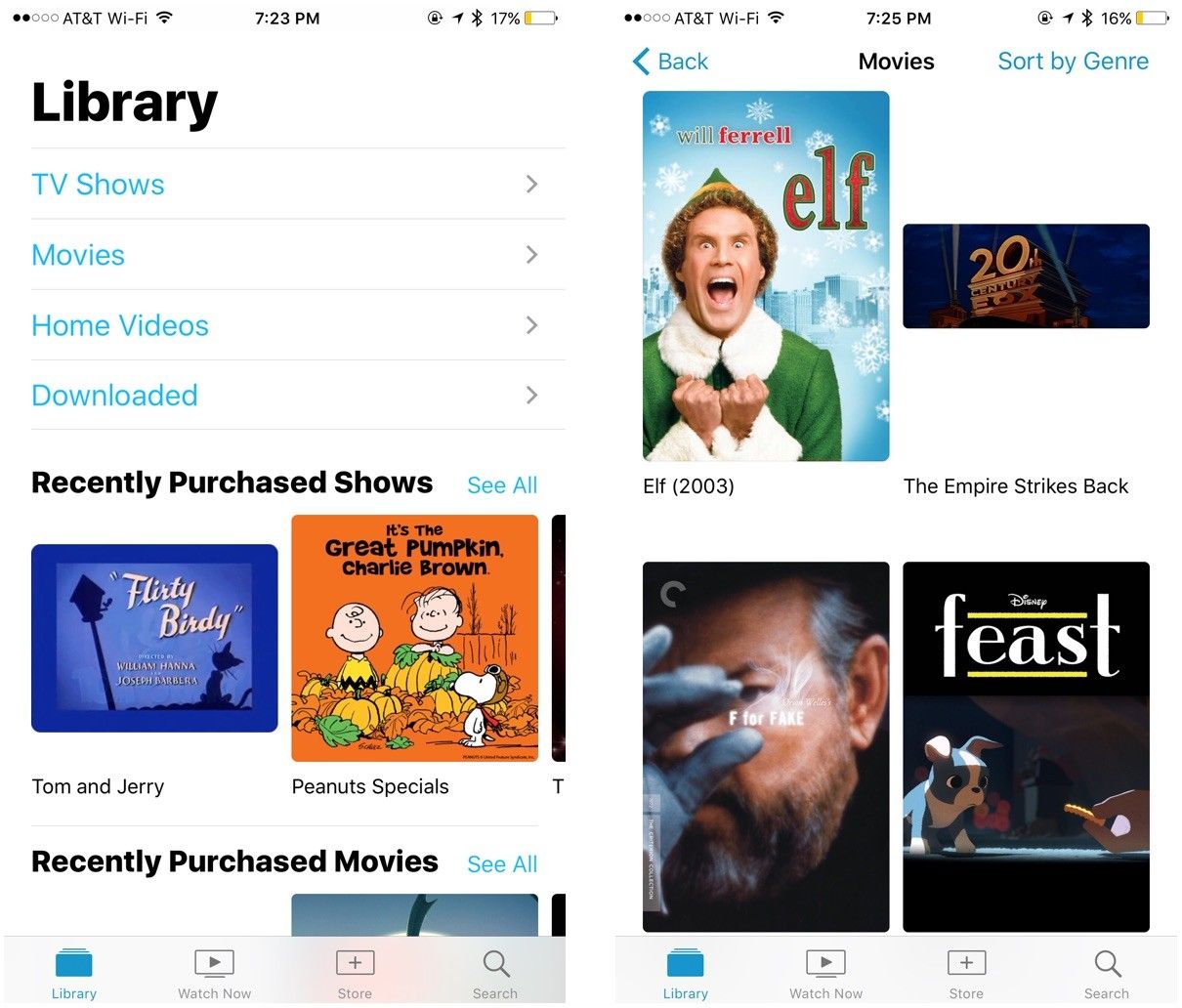
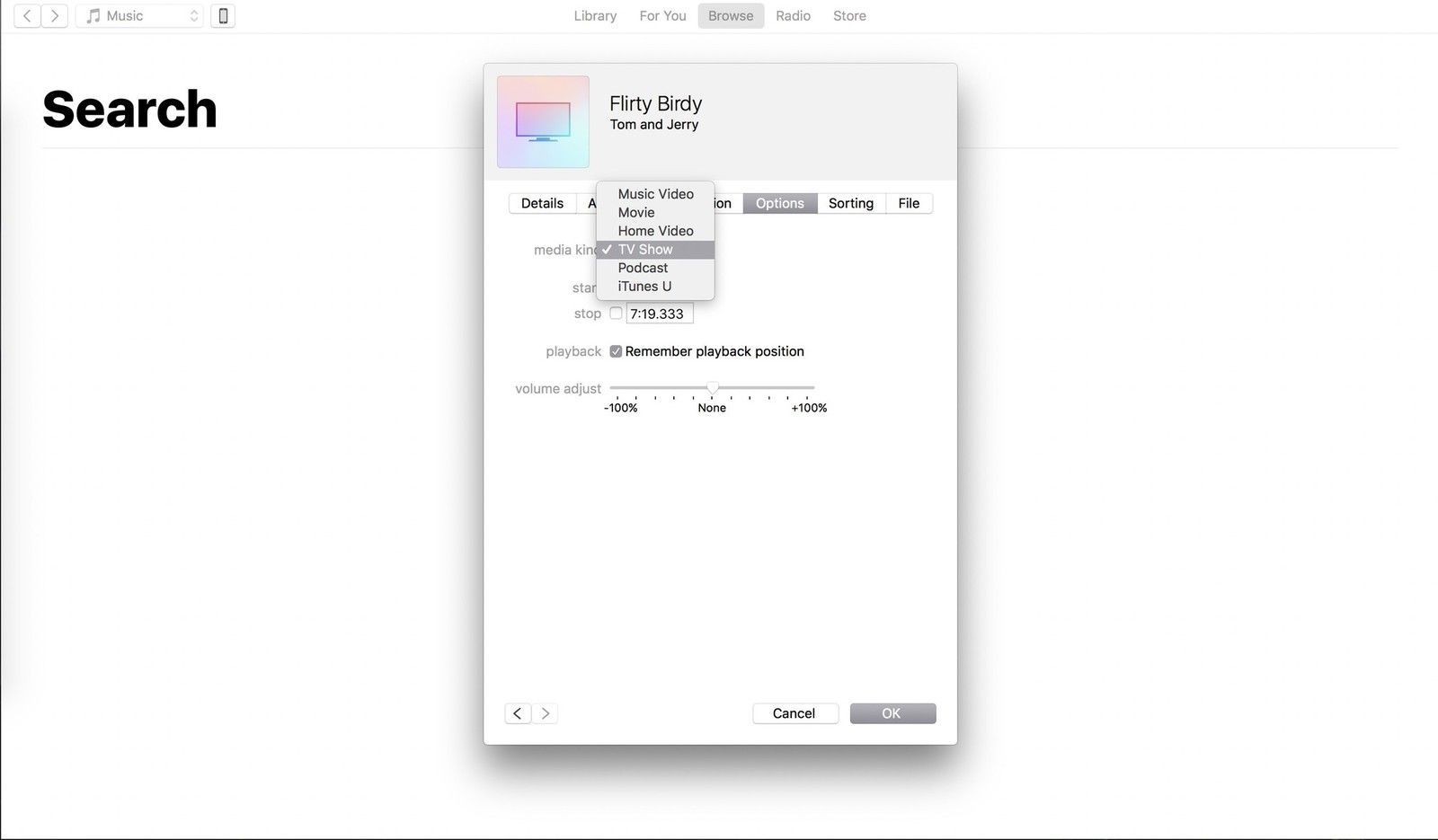
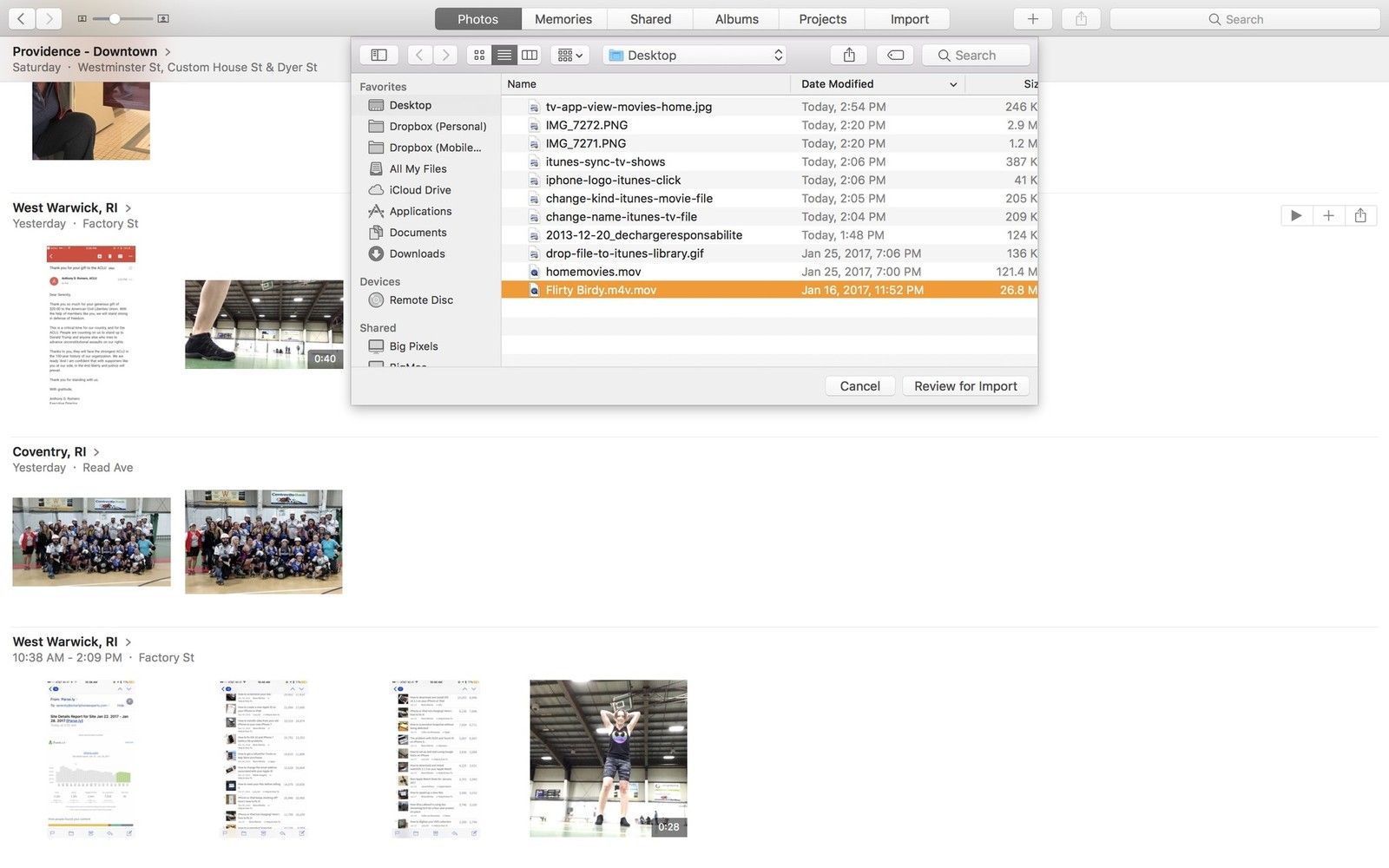
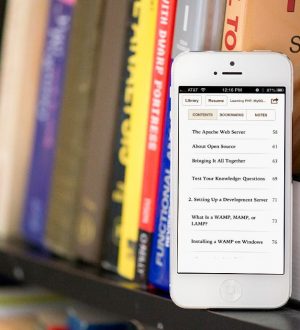
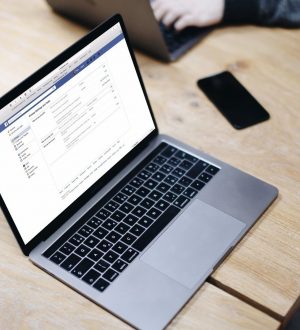

Отправляя сообщение, Вы разрешаете сбор и обработку персональных данных. Политика конфиденциальности.